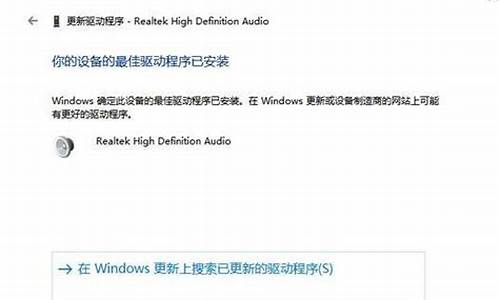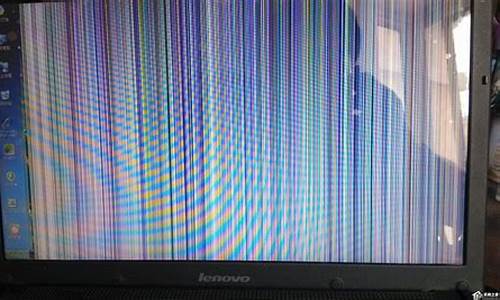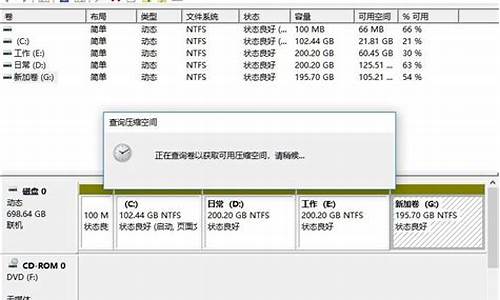联想c200装win10-电脑系统联想c200
1.联想一体机c200如何设置电脑休眠状态
2.联想c200电脑网络连接不上,怎么办?
3.联想c200如何设置从光盘启动?按了f12出现这个界面
4.联想c200开机停留在logo界面
5.联想c200电脑自动重启反反复复
联想一体机c200如何设置电脑休眠状态

设置休眠步骤如下:
1、单击开始,选择 “控制面板”;如图所示:
2、选择“电源选项”;如图所示:
3、选择“更改计划设置”;如图所示:
4、选择“更改高级电源设置”;如图所示:
5、根据需要选择红框内睡眠和休眠时间,设置完毕后单击“确定”即可;如图所示:
联想c200电脑网络连接不上,怎么办?
你看看你那个本地连点属性-常规-协议-双击-在点自动获取IP 在点确定
步骤 1:确保网络电缆已连接
确保网络电缆分别连接到计算机和调制解调器。如果您的计算机连接到集线器或路由器,请确保将集线器或路由器连接到调制解调器的电缆已连接。
步骤 2:确保网络适配器已启用
1. 单击“开始”,单击“运行”,键入 ncpa.cpl,然后单击“确定”。
2. 右键单击“本地连接”图标。单击“启用”(如果该选项可用)。
步骤 3:重置调制解调器
1. 将从计算机到调制解调器的电缆断开连接。
2. 关闭调制解调器。如果调制解调器没有电源开关,请切断调制解调器的电源。
3. 等待两分钟。
4. 打开调制解调器,然后连接从计算机到调制解调器的电缆。
步骤 4:使用设备管理器,先卸载、然后重新安装调制解调器和驱动程序
在按照这些步骤操作之前,您可能必须从硬件制造商那里下载网络适配器的最新驱动程序。 1. 单击“开始”,单击“运行”,键入 sysdm.cpl,然后单击“确定”。
2. 单击“硬件”选项卡,单击“设备管理器”,然后找到“网络适配器”。
3. 展开“网络适配器”,然后右键单击网络适配器的图标。
4. 单击“卸载”,然后单击“确定”。在提示您删除与此设备相关联的文件的对话框中,单击“是”。
5. 重新启动计算机。或者,单击“操作”,然后单击“扫描检测硬件改动”。
6. 如果 Windows 找到设备但是没有识别它,您必须为网络适配器安装最新的驱动程序。
步骤 5:创建新的 DSL 或电缆连接
1. 单击“开始”,单击“运行”,键入 ncpa.cpl,然后单击“确定”。
2. 单击“网络任务”下的“创建一个新的连接”。当向导启动后,单击“下一步”。
3. 单击“连接到 Internet”,然后单击“下一步”。
4. 单击“手动设置我的连接”,然后单击“下一步”。
5. 选择“用要求用户名和密码的宽带连接来连接”,然后单击“下一步”。
6. 执行其余的步骤。使用 Internet 服务提供商 (ISP) 提供的连接信息完成该向导。
注意:您可能必须使用您的 ISP 提供的软件才能创建新的连接。
步骤 6:修复 Winsock 和 TCP/IP
1. 单击“开始”,单击“运行”,键入 netsh winsock reset,然后按 Enter 键。
2. 当命令提示符窗口闪烁时,请重新启动计算机。
步骤 7:临时卸载第三方防火墙
某些第三方防火墙软件(如 ZoneAlarm 和 Norton Personal 防火墙)在运行 Windows XP SP2 的计算机上可能导致 Internet 连接问题。您可能必须临时卸载这些程序以测试计算机。要进行测试,仅禁用这些程序是不够的。请确保您有 CD 或安装文件以便可以稍后重新安装这些程序。如果问题是由这些程序导致的,则您可能必须与该程序的供应商联系,以获得关于设置该程序的帮助。
联想c200如何设置从光盘启动?按了f12出现这个界面
尊敬的联想用户您好!
我们为您提供从光盘启动的操作方法:
1、启动电脑,当屏幕上出现“Lenovo”或“Think” 的开机LOGO后连续按键盘上“F12”键3次,如下图所示:
2、 将可引导启动的光盘放入光驱,选择“CD/DVD(或ODD,代表光驱的一项)”,按下回车(Enter)键确定。
3、 以安装windows7系统为例,当看到如下画面时,请按键盘任意键,进入安装界面您也可以联系联想当地服务站寻求帮助,我们为您提供联想官方服务网点查询链接:
更多问题您可以咨询
Idea论坛:论坛:期待您满意的评价,感谢您对联想的支持,祝您生活愉快!
联想c200开机停留在logo界面
一、如果有外接设备,如U盘、USB移动硬盘,或者读卡器里面有存储卡、光驱里有光盘,请去除后再重启测试
二、如果有自行加装的非标配部件,如内存、硬盘等,请去除后再重启测试
三、如果上述方案无效,您可以重新开机尝试看能否进BIOS
1、您可以进入BIOS,如果进不去BIOS,可以拔掉硬盘的供电线及连接主板的SATA数据线后再试一下(提醒:台式机可以尝试此操作,一体机和笔记本不建议尝试此操作;此外建议找有相关操作经验的人员操作,以免造成硬件外观损坏影响保修)。
如果拔掉硬盘能进BIOS,说明硬盘有问题;如果拔掉硬盘依然进不去BIOS,可能是主板、内存等硬件问题。这两种情况建议您直接预约报修或联系服务站调试检修。
2、如果能进BIOS,查看BIOS中是否能够识别到硬盘,方法:
a、进入BIOS后在“Main”或“Information”菜单下查找标记为“HDD”或“Hard Disk”(即硬盘)字样的选项;
b、在硬盘选项的右侧,如果显示硬盘品牌及参数等基本信息则表示能识别到硬盘,如果显示为“None”或“Not Installed”则表示未连接硬盘或硬盘已损坏。
3、如果BIOS中能识别硬盘,可以将硬盘调为第一启动项,也可以选择“Optimized Defaults”或“Load Optimal Defaults”选项(也可直接敲F9选择YES)恢复BIOS默认设置,然后重启尝试进系统,或者重启后敲F12进入boot menu(启动菜单)选择硬盘选项后敲回车尝试进系统。
若以上方案无效,建议您考虑备份数据尝试重装系统,或者您可以自助预约报修或联系就近服务站调试检修。
*了解更多电脑使用与维修的操作技巧,点击进入“联想商用服务”主页,获取更多帮助。
联想c200电脑自动重启反反复复
解决办法有以下几点:
1、病毒
有些木马程序能从远程控制你计算机的一切活动,包括让你的计算机重新启动。
解决方案:用杀毒软件清除病毒、木马,如果病毒不易清除,可以一键还原或重装系统。
2、软件不兼容
有些软件会有冲突,彼此不兼容,常常导致关机重启。
解决方案:回忆近期下载的可能不兼容的软件,或用工具查出起冲突的软件,并卸载。
3、系统文件损坏
如果系统某些文件被破坏,系统在启动时会无法完成初始化而强迫重新启动,有时会不断循环。
解决方案:重新启动成功的话,右键点击“我的电脑”,在“属性”中选择“高级”选项卡,找到“启动和故障恢复”,点击旁边的“设置”按钮,再去掉“系统失败”中的“自动重新启动”前的对勾。如果连电脑桌面都无法打开,就只能覆盖安装或重新安装系统。
4、硬件问题
内存、电源、硬盘等硬件出现问题都会出现电脑自动重启问题。
解决方案:硬件方面的问题最好找专业维修人员检查和维修!
声明:本站所有文章资源内容,如无特殊说明或标注,均为采集网络资源。如若本站内容侵犯了原著者的合法权益,可联系本站删除。